台式win10老是断网但马上又好的修复方法
更新时间:2022-02-19 09:31:30作者:xinxin
如今许多用户都在使用台式机win10安装版电脑来玩游戏,这时为了提高游戏的体验,则需要保证网络的稳定,不过近日有用户的台式win10电脑在运行过程中老是出现断网又马上好了的情况,对于这种现象应该怎么修复呢?这里小编就来告诉大家台式win10老是断网但马上又好的修复方法。
推荐下载:win10旗舰版镜像
具体方法:
1、在Windows10系统桌面,我们右键点击“此电脑”图标,在弹出的菜单中选择“属性”菜单项
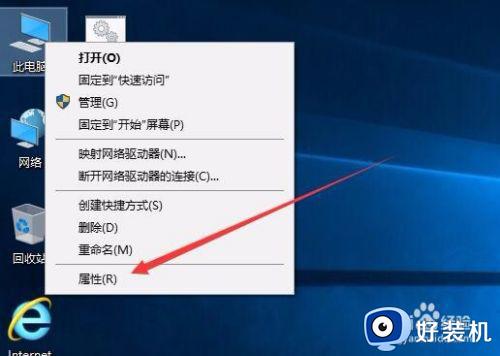
2、此时可以打开计算机系统属性窗口,点击左侧边栏的“设备管理器”菜单项
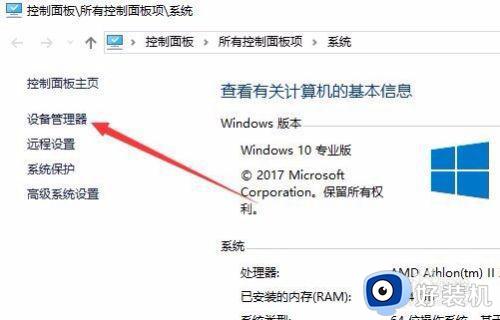
3、这时可以打开电脑的设备管理器窗口,在这里找到“网络适配器”一项
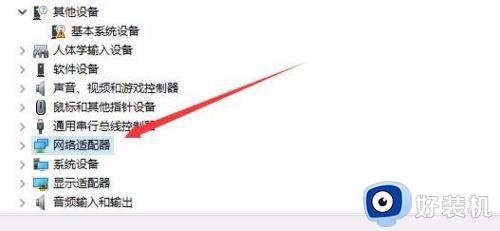
4、双击网络适配器菜单项后,可以打开该菜单,找到我们的网卡驱动
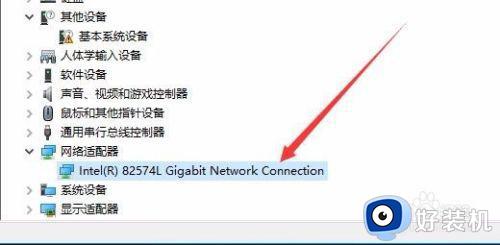
5、右键点击网卡驱动程序,然后在弹出菜单中选择“属性”菜单项
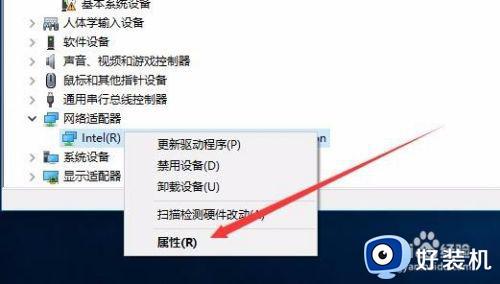
6、这时会打开网卡属性窗口,点击上面的“电源管理”标签
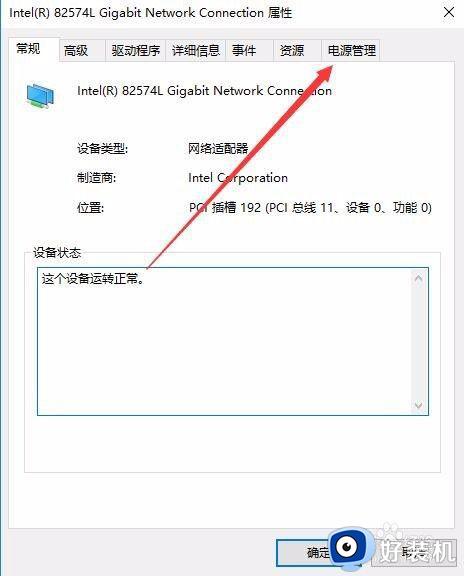
7、在打开的新窗口中,我们取消“允许计算机关闭该设备以节约电源”前的勾选,最后点击确定按钮 ,重新启动后就不再出现断网的问题了。
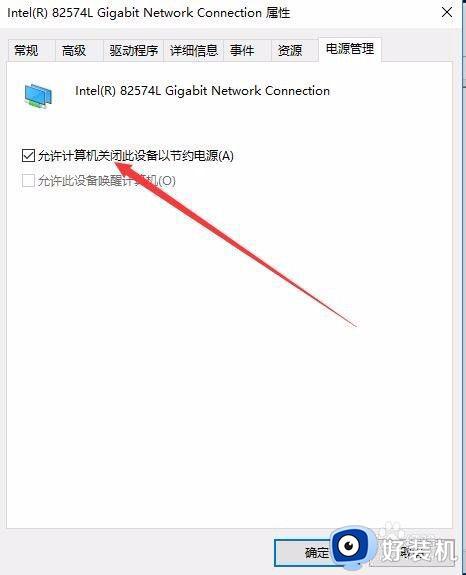
上述就是有关台式win10老是断网但马上又好的修复方法了,有遇到相同问题的用户可参考本文中介绍的步骤来进行修复,希望能够对大家有所帮助。
台式win10老是断网但马上又好的修复方法相关教程
- win10重启后断网怎么办 win10重启一会又断网修复方法
- win10电脑时不时断网又恢复怎么办 win10突然断网又恢复处理方法
- window10骑马与砍杀闪退怎么办 window10骑马与砍杀切出去就闪退修复方法
- 台式win10设置睡眠不断网方法 win10怎么设置睡眠不断网
- 台式电脑win10移动热点打不开如何修复
- win10以太网频繁掉线重连怎么解决 win10以太网总是断连的修复方法
- win10频繁断网重启才能连上怎么回事?win10老是断网需重启如何解决
- 威马逊win10怎么调亮度台式 威马逊台式win10亮度调节在哪里
- win10电脑开热点老是断网怎么办 win10电脑热点老是自动断开解决方法
- win10电脑无internet安全可以上网为什么 windows10可以上网但无Internet如何修复
- win10拼音打字没有预选框怎么办 win10微软拼音打字没有选字框修复方法
- win10你的电脑不能投影到其他屏幕怎么回事 win10电脑提示你的电脑不能投影到其他屏幕如何处理
- win10任务栏没反应怎么办 win10任务栏无响应如何修复
- win10批量卸载字体的步骤 win10如何批量卸载字体
- win10配置在哪里看 win10配置怎么看
- win10盘符有感叹号怎么解决 win10硬盘出现黄色三角形感叹号如何处理
热门推荐
win10教程推荐
- 1 win10亮度调节失效怎么办 win10亮度调节没有反应处理方法
- 2 win10屏幕分辨率被锁定了怎么解除 win10电脑屏幕分辨率被锁定解决方法
- 3 win10怎么看电脑配置和型号 电脑windows10在哪里看配置
- 4 win10内存16g可用8g怎么办 win10内存16g显示只有8g可用完美解决方法
- 5 win10的ipv4怎么设置地址 win10如何设置ipv4地址
- 6 苹果电脑双系统win10启动不了怎么办 苹果双系统进不去win10系统处理方法
- 7 win10更换系统盘如何设置 win10电脑怎么更换系统盘
- 8 win10输入法没了语言栏也消失了怎么回事 win10输入法语言栏不见了如何解决
- 9 win10资源管理器卡死无响应怎么办 win10资源管理器未响应死机处理方法
- 10 win10没有自带游戏怎么办 win10系统自带游戏隐藏了的解决办法
